Mahnwesen
Hier ist die Rubrik, die man eigentlich nicht in einer Software benutzen möchte. Aber oftmals kommt man daran nicht vorbei. Hiermit lassen sich leicht Mahnungen über offene Rechnungen drucken/als PDF erstellen/versenden.
Grundvoraussetzungen
- Zum Mahnwesen gehören als erstes die Dokumentvorlagen, die die grafische Basis für die zu erstellenden Mahnungen bilden. Hier sollten die Dokumentvorlagen für die 1., 2. und 3. Mahnung sowie für die Sammelmahnung an Ihr CI angepasst worden sein.
- Die Mahneinstellungen mit der Zins- und Gebührenberechnung sollten fertig konfiguriert sein. Siehe admn. Einstellungen/Mahnwesen
- Dann sollte das epirent-System zum Erstellen von PDFs eingerichtet worden sein.
- Als letzter Punkt könnte die Einrichtung des Mailversands in epirent hier helfen.
Die Liste
 Der Aufruf der Mahnliste erfolgt über den Menüpunkt Faktura/Mahn- & Oposliste. epirent kann auch so konfiguriert werden, das bei jeder Anmeldung in epirent die Liste automatisch gezeigt wird (Siehe admn. Einstellungen/Mahnwesen).
Der Aufruf der Mahnliste erfolgt über den Menüpunkt Faktura/Mahn- & Oposliste. epirent kann auch so konfiguriert werden, das bei jeder Anmeldung in epirent die Liste automatisch gezeigt wird (Siehe admn. Einstellungen/Mahnwesen).
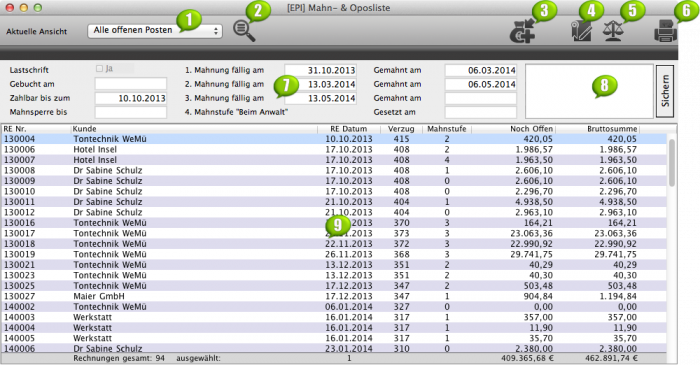
- Wahlschalter zum Bestimmen, was in der Liste angezeigt werden soll. Zur Auswahl stehen z.B.
- Alle Rechnungen, die zur Mahnung anstehen
- Alle Rechnungen mit Mahnstufe 1, 2 oder 3, die zur Mahnung anstehen
- Alle Rechnungen mit Mahnstufe 1, 2, 3 oder „beim Anwalt“
- Suche innerhalb der angezeigten Rechnungen
- Zahlungseingang einsehen/erfassen
- Mahnlauf starten
- Mahnstufe 4 „Beim Anwalt“ setzen/löschen
- Drucken der Mahnliste
- Übersicht des Mahnstatus einer Rechnung
- Textfeld zum Festhalten von Informationen des Mahnlaufs zu einer Rechnung
- Liste der Rechnungen
Der Mahnlauf
Als erstes werden die Rechnungen markiert. Mit der Tastenkombination CMD-A (OSX) oder STRG-A (Win) können alle Rechnungen in der Liste ausgewählt werden. Hier ist es egal, ob es verschiedene Kunden sind. Wenn mehrere Rechnungen des selben Kunden ausgewählt wurden, werden die Rechnungen zu einer Sammelmahnung zusammengefasst. Über den Button Mahnlauf starten wird der Mahnlauf eingeleitet.
 Folgendes Fenster mit den Optionen des Mahnlaufs erscheint. Hier wird entschieden,
Folgendes Fenster mit den Optionen des Mahnlaufs erscheint. Hier wird entschieden,
- Ob eine Mahnstufenerhöhung mit dem Mahnen stattfinden soll. Bei der Mahnstufenerhöhung kann es zu einer Gebührenberechnung kommen, die Höhe der Gebühr kann abhängig von der Mahnstufe sein (siehe Mahneinstellungen). Ist keine Mahnstufenerhöhung ausgewählt, so wird die Mahnung mit der bestehenden Mahnstufe gedruckt/als PDF erstellt. Eine Gebührenberechnung findet nicht statt.
- Ob Verzugszinsen berechnet werden sollen. Die Zinsberechnung wird auch nur bei der Mahnstufenerhöhung ausgeführt.
- Wie die Ausgabe, bzw. der Versand der Mahnungen erfolgen soll.
- Direkter Druck, hier wird die Mahnung ohne sie anzuzeigen direkt ausgedruckt.
- Textverarbeitung öffnen, vor dem Druck die Mahnung in der Textverarbeitung anzeigen. Hier kann entschieden werden, ob der Druck an den Drucker gesendet oder verworfen werden soll.
- PDFs erstellen erzeugt, ohne die Textverarbeitung zu öffnen, die Mahnungen als PDF-Datei und speichert diese in den voreingestellten Ordner für die PDF-Ablage. Die Option Im epirent-eMailer öffnen öffnet für jede Mahnung ein eigenes eMailfenster, welches nach dem Erstellen einzeln bestätigt werden kann.
Mahnstufen
Es werden 3 automatische Mahnstufen unterstützt. Ab der 1. Mahnung (Zahlungserinnerung) können Verzugszinsen und ab der 2. Mahnung Gebühren berechnet werden. Nach der 3 Mahnstufe gibt es noch die 4. Mahnstufe Vorgang beim Anwalt. Diese Mahnstufe kann nur manuell über den Button Mahnstufe 4 Beim Anwalt gesetzt/gelöscht werden. Sie dient nur dem internen Informationssystem, dass das Eintreiben der Rechnung abgegeben wurde und nicht weiter von epirent gemahnt werden soll.
Aus dem Mahnwesen entlassen
Rechnungen werden aus dem Mahnwesen nur durch das reine bezahlen entlassen. Die Rechnung muss den Status Voll bezahlt haben. Der Zahlungseingang kann auch in der Mahnliste über den Button Zahlungseingang verbuchen erfasst werden.
FiBu-Zusatzkosten
Dies sind Kosten, die während des Mahnlaufs entstanden sein könnten (Gebühren, Zinsen), aber auch Kosten der Bank z.B. Rücklastgebühren. Die Verwaltung dieser Kosten (manuelles Hinzufügen, löschen von bestimmten Kosten) kann über den Button FiBu-Zusatzkosten erfolgen. Oftmals ist dies nötig, wenn der Kunde die Gebühren beim Ausgleich der Rechnung nicht mitbezahlt. Hier könnte man nun die Gebühren weiter einfordern oder diese erlassen (Löschen).
